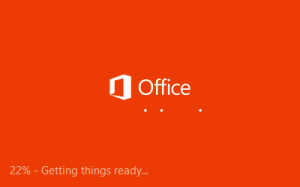Změňte písmo registru v aktualizaci Windows 10 Creators Update

Počínaje Windows 10 sestavení 14986 dostal operační systém novou funkci. Nyní vám aplikace Editor registru umožňuje rychle a snadno změnit její písmo. Pojďme se podívat, jak to lze udělat.
Možnost změnit písmo registru byla implementována ve Windows 10 před několika sestaveními. Vyžadovalo to vyladění registru. Nakonec byla do GUI aplikace přidána příslušná možnost.
Změňte písmo registru v aktualizaci Windows 10 Creators Update
Chcete-li změnit písmo registru, musíte mít nainstalován Windows 10 sestavení 14986 nebo nad. Udělejte to následovně.
- Otevřeno Editor registru.
- Klikněte na položku nabídky Zobrazit - Písmo:
- Na obrazovce se objeví výchozí dialogové okno Font. Zde si můžete vybrat nové písmo pro aplikaci Editor registru.
HKEY_LOCAL_MACHINE\SOFTWARE\Microsoft\Windows\CurrentVersion\RegEdit
- FontFace - hodnota řetězce, která obsahuje název písma.
- FontItalic - toto je 32bitový parametr DWORD, který může být 1 nebo 0.
- Hmotnost písma a Výška písma - tyto 32bitové hodnoty DWORD definují tloušťku a velikost písma.
Můžete je exportovat do souboru *.REG a použít jej později, když potřebujete obnovit písmo Editoru registru.
A je to.